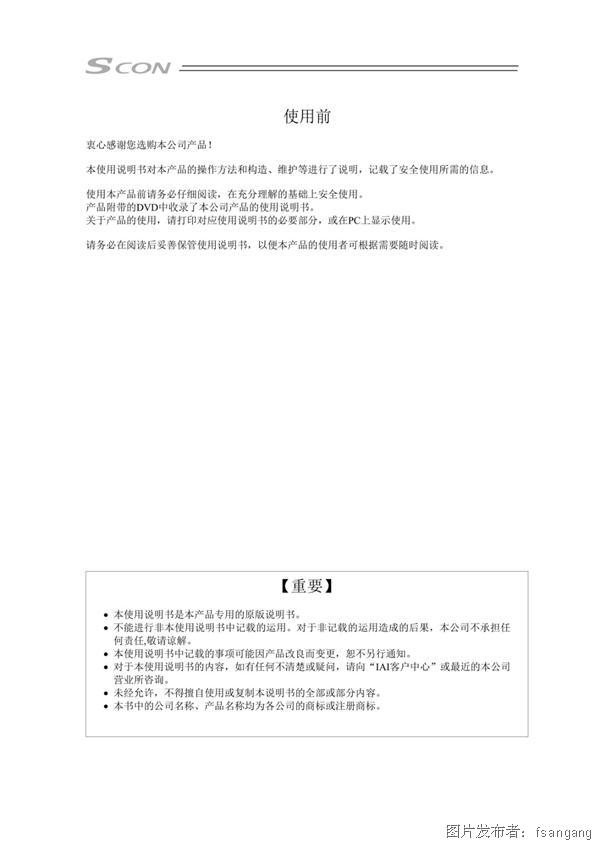在三菱GT Designer中制作動畫
2006/4/7 14:59:00
三菱F,A系列觸摸屏在國內有較大的使用量,但制作動畫顯示的步驟較為繁瑣,本文通過實際操作介紹動畫制作的詳細方法,希望能夠拋磚引玉,和廣大同行共同探討! 要在GT Designer(以下簡稱GT)中制作動畫,首先要建立自己的部件庫并在庫中注冊部件,這些部件可以使用軟件自帶的指示燈,開關,按鈕等,也可以用作圖軟件如畫圖,GT創建,在實際作圖的過程中,大多數時間我們需要自己制作部件,以供動畫調用,下面將如何制作動畫作簡單說明。 一, 建立部件庫,注冊部件 1,打開GT,在圖1所示的模板窗口中點擊“列表”按鈕:  圖1:模板窗口
圖1:模板窗口 圖2:庫的列表
圖2:庫的列表 圖3:打開“部件”庫
圖3:打開“部件”庫 圖4:當前庫中沒有內容
圖4:當前庫中沒有內容 圖5:注冊一個新部件
圖5:注冊一個新部件 圖6:已經注冊一個矩形和一個圓的庫
圖6:已經注冊一個矩形和一個圓的庫 圖7:設置部件顯示的基本條件
圖7:設置部件顯示的基本條件 圖8:選擇待顯示部件的編號
圖8:選擇待顯示部件的編號 圖9:設置直線運動的基本條件
圖9:設置直線運動的基本條件 圖10:完成運動路線設置
圖10:完成運動路線設置 圖11:設置跳躍運動的基本條件
圖11:設置跳躍運動的基本條件 圖12:設置一條移動路徑
圖12:設置一條移動路徑 圖13:建立五個點
圖13:建立五個點
 圖1:模板窗口
圖1:模板窗口 圖2:庫的列表
圖2:庫的列表 圖3:打開“部件”庫
圖3:打開“部件”庫 圖4:當前庫中沒有內容
圖4:當前庫中沒有內容 圖5:注冊一個新部件
圖5:注冊一個新部件 圖6:已經注冊一個矩形和一個圓的庫
圖6:已經注冊一個矩形和一個圓的庫 圖7:設置部件顯示的基本條件
圖7:設置部件顯示的基本條件 圖8:選擇待顯示部件的編號
圖8:選擇待顯示部件的編號 圖9:設置直線運動的基本條件
圖9:設置直線運動的基本條件 圖10:完成運動路線設置
圖10:完成運動路線設置 圖11:設置跳躍運動的基本條件
圖11:設置跳躍運動的基本條件 圖12:設置一條移動路徑
圖12:設置一條移動路徑 圖13:建立五個點
圖13:建立五個點提交
查看更多評論
其他資訊
SCON-CB系列控制器 使用說明書
基于西門子S7系列PLC的集成MPI和Modbus網絡應用
S7-200 CPU集成模擬量I/O在溫度測量中的應用
基于觸摸屏的遠程控制的探討與實現








 投訴建議
投訴建議